
Kürzlich haben Benutzer von Win7-Systemen berichtet, dass sie jedes Mal, wenn sie ein Chat-Dialogfeld öffnen, häufig zwischen den Eingabemethoden Chinesisch/Englisch wechseln müssen, was den Benutzern große Probleme bereitet. Als Nächstes teilt Ihnen der Herausgeber eine detaillierte Erklärung der Sprachleisteneinstellungen im Win7-System mit, sodass Sie problemlos mit den Sprachleisteneinstellungen experimentieren können, ohne sich Gedanken über den Wechsel der Sprache machen zu müssen.
Tutorial zur Einstellung der Sprachleiste des Win7-Systems.
Klicken Sie mit der rechten Maustaste auf die Sprachleiste in der unteren rechten Ecke des Desktops und klicken Sie auf Einstellungen.
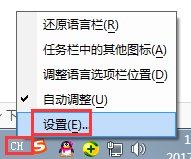
2 Klicken Sie auf das Popup-Dialogfeld für den Textdienst und die Eingabesprache und wählen Sie die allgemeinen Optionen aus, die Sie entsprechend Ihren persönlichen Anforderungen hinzufügen möchten Vorlieben. Löschen Sie die auf dem Betriebssystem installierte Eingabemethode und legen Sie die Standardeingabemethode fest.
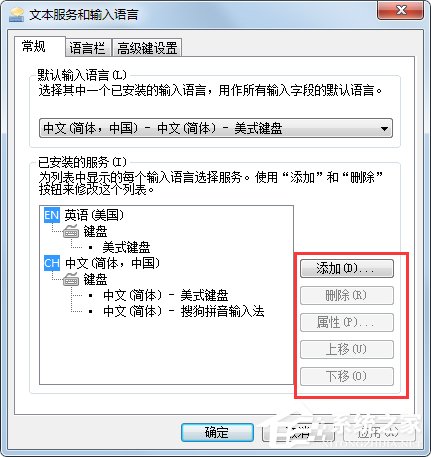
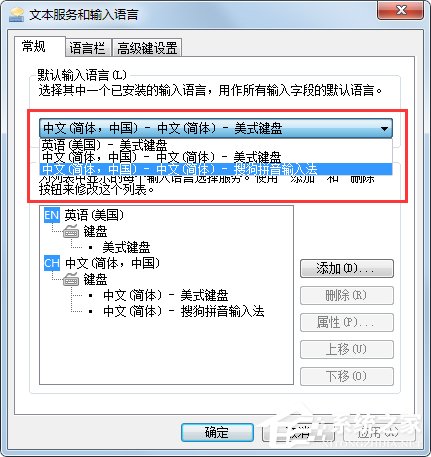
Das obige ist der detaillierte Inhalt vonTutorial zur Einstellung der Systemsprachenleiste in Win7. Für weitere Informationen folgen Sie bitte anderen verwandten Artikeln auf der PHP chinesischen Website!




